Jautājums
Problēma: kā atspējot vai iespējot failu vēsturi sistēmā Windows?
Sveiki. Esmu dzirdējis, ka varat dublēt failus, izmantojot Windows rīku Failu vēsture. Kā es to varu izdarīt?
Atrisināta atbilde
Pieaugot kiberdrošības apdraudējumiem, arvien vairāk cilvēku meklē veidus, kā nodrošināt savu datu drošību. Kā ransomware[1] Uzbrukumu skaits strauji pieaug, cilvēki vēlas zināt, kā dublēt savus failus. Tūkstošiem cilvēku un uzņēmumu dati tiek nozagti vai šifrēti pēc saskarsmes ar pikšķerēšanas vietnēm, e-pastiem un citām krāpniecībām, kurās tiek izmantotas sociālās inženierijas metodes.[2]
Windows lietotājiem to var viegli izdarīt, izmantojot failu vēstures rīku. Atšķirībā no dublēšanas un atjaunošanas funkcijas, failu vēsture automātiski dublē jūsu failus. Pat ja rīks nesaglabās visus jūsu datorā esošos failus, tas var saglabāt datus, piemēram, fotoattēlus, videoklipus, dokumentus, bibliotēkas, mapes ārējā vai iekšējā diskdzinī.
Lietotāji var izvēlēties baltos laika intervālos, lai rīks veiktu dublēšanu, kā arī papildu iestatījumi dublēšanai paredzēto failu pievienošanai un noņemšanai. Failu vēsturē tiks ignorēti arī faili, kurus dublēšanas procesa laikā izmanto citas lietojumprogrammas.
Savu datu saglabāšanai varat izmantot arī citus piesardzības pasākumus. Tāds rīks kā ReimageMac veļas mašīna X9 var novērst daudzas sistēmas kļūdas, failu bojājumus, reģistra problēmas un citas sarežģītas datora problēmas. Tas uzturēs jūsu sistēmas veselību labā formā un novērsīs nopietnus vīrusu infekciju, piemēram, BSoD, radītos bojājumus.[3]
Pēc noklusējuma failu vēsture operētājsistēmā Windows 10 nav iespējota, tāpēc, tā kā lielākā daļa lietotāju to nezina, tikai daži zina, kā to izmantot. Šajā rakstā ir norādītas dažas dažādas metodes, kuras varat izmantot, lai piekļūtu failu vēsturei, iespējotu vai atspējotu to operētājsistēmā Windows 10.
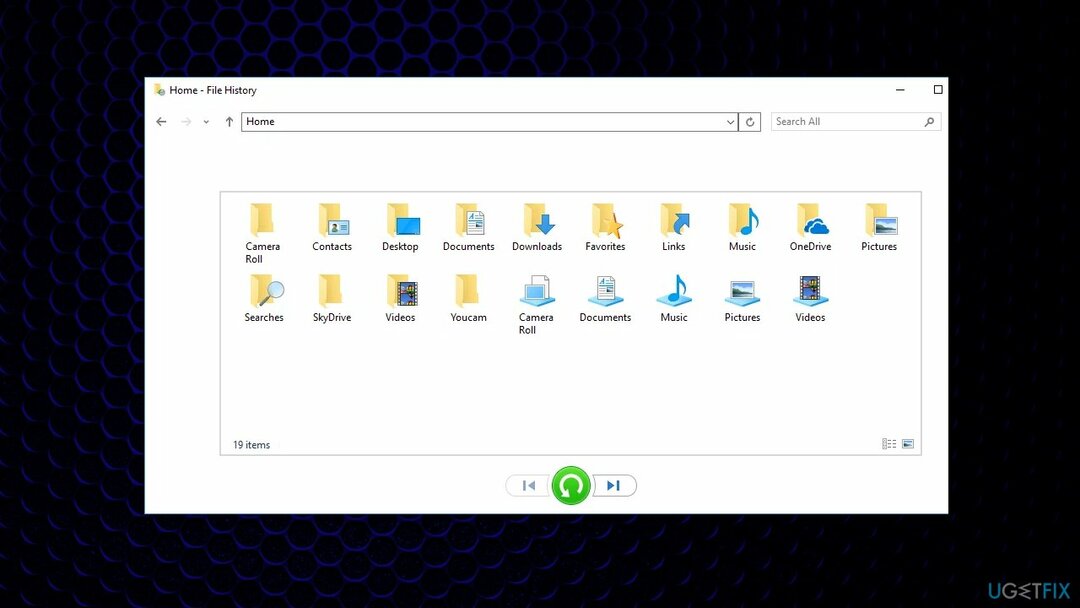
1. metode. Windows iestatījumi
Lai atjaunotu datora maksimālo veiktspēju, jums ir jāiegādājas licencēta versija Reimage Reimage remonta programmatūra.
- Nospiediet Windows + I taustiņi, lai atvērtu Windows iestatījumi
- Noklikšķiniet uz Atjaunināšana un drošība opciju
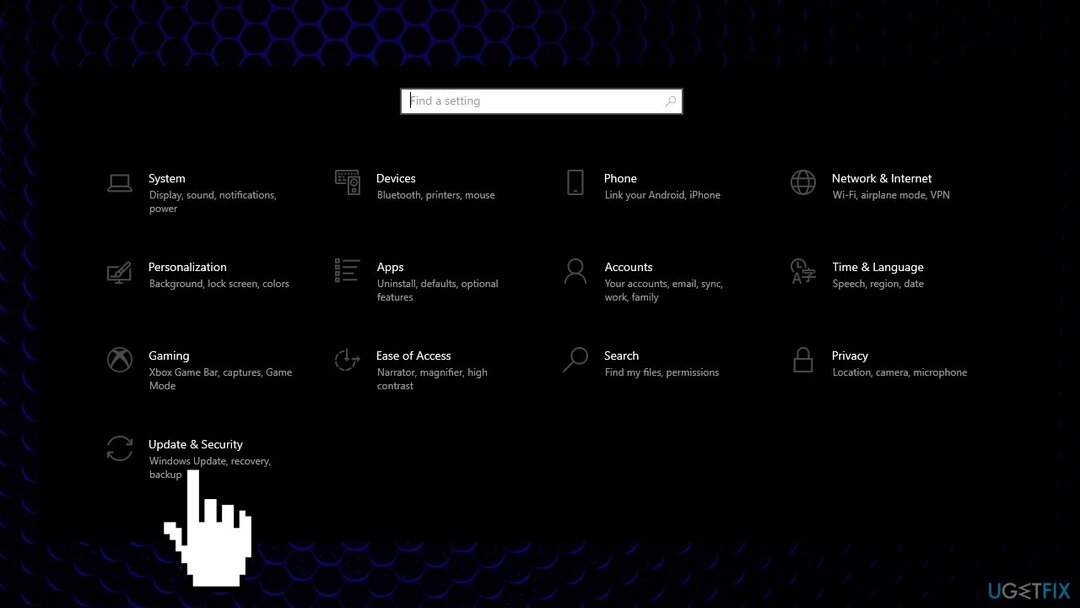
- Izvēlieties Dublējums opciju un noklikšķiniet uz Pievienojiet disku pogu, lai pievienotu disku dublēšanai
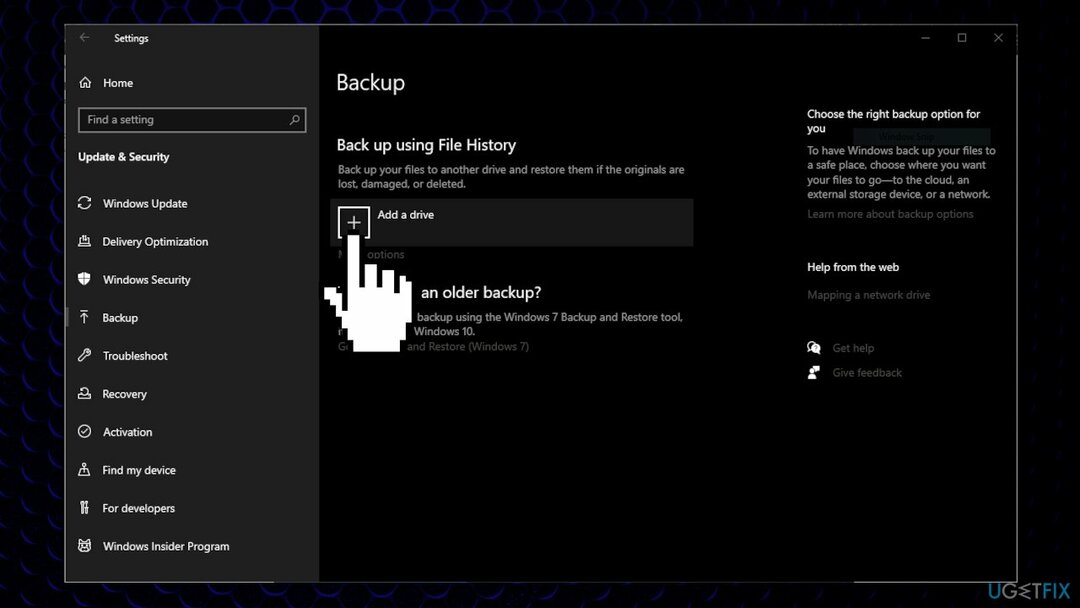
- Tas parādīs gan iekšējos, gan ārējos diskus, kurus var izmantot Failu vēsture dublējums. Izvēlieties vajadzīgo
- Klikšķiniet uz vairāk iestatījumu
- Jūs varat noklikšķināt uz Dublējiet tūlīt pogu, lai sāktu dublēšanu bez plānošanas. Jūs varat arī ieplānot dublēšanu ar atšķirīgu laiku un iestatiet dublēšanas laiku
- Zemāk jūs varat noklikšķināt uz Pievienojiet mapi zem Dublējiet šīs mapes lai tajā iekļautu mapes Failu vēsture dublējums. Pēc noklusējuma tas sarakstam pievienos lietotāju mapes. Varat izslēgt mapes, noklikšķinot uz Pievienojiet mapi saskaņā Izslēdziet šīs mapes opciju. Varat arī noklikšķināt uz mapes un pēc tam izvēlēties noņemt opciju
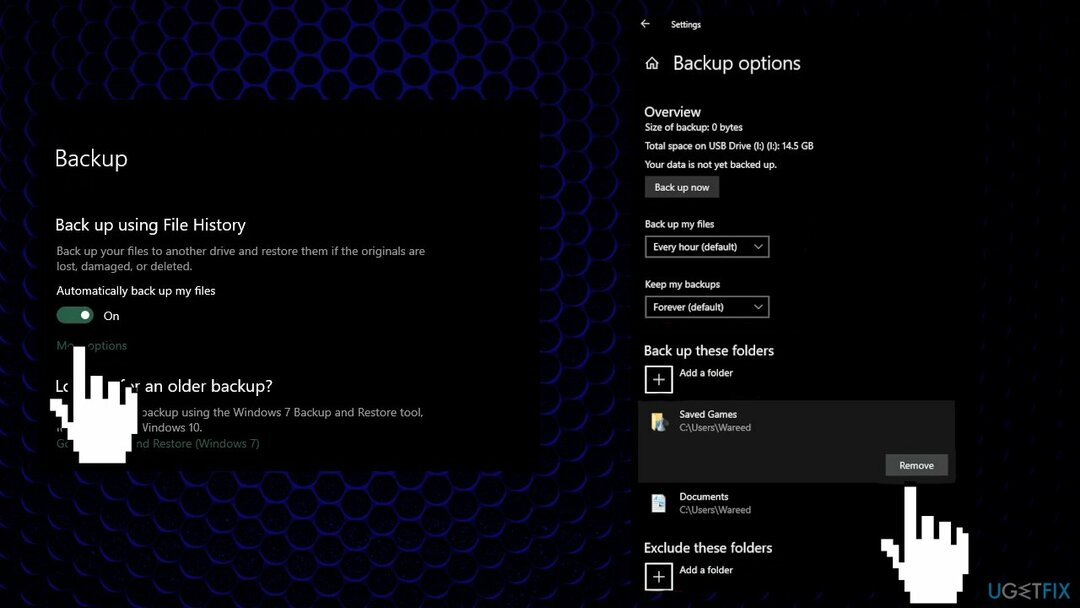
- Uz atspējot uz Failu vēsture iekšā Windows iestatījumi, iet uz atpakaļ uz augšu opcijas un noklikšķiniet uz Automātiski dublēt manus failus pārslēdziet, lai to pagrieztu izslēgts. Tas apturēs automātisko dublēšanu
- Lai pilnībā apturētu Failu vēsture, iet uz vairāk iespēju zem slēdža. Ritiniet uz leju līdz apakšai un noklikšķiniet uz Pārtrauciet lietot disku pogu. Tas noņems rezerves disku un atspējot uz Pilna vēsture dublējums
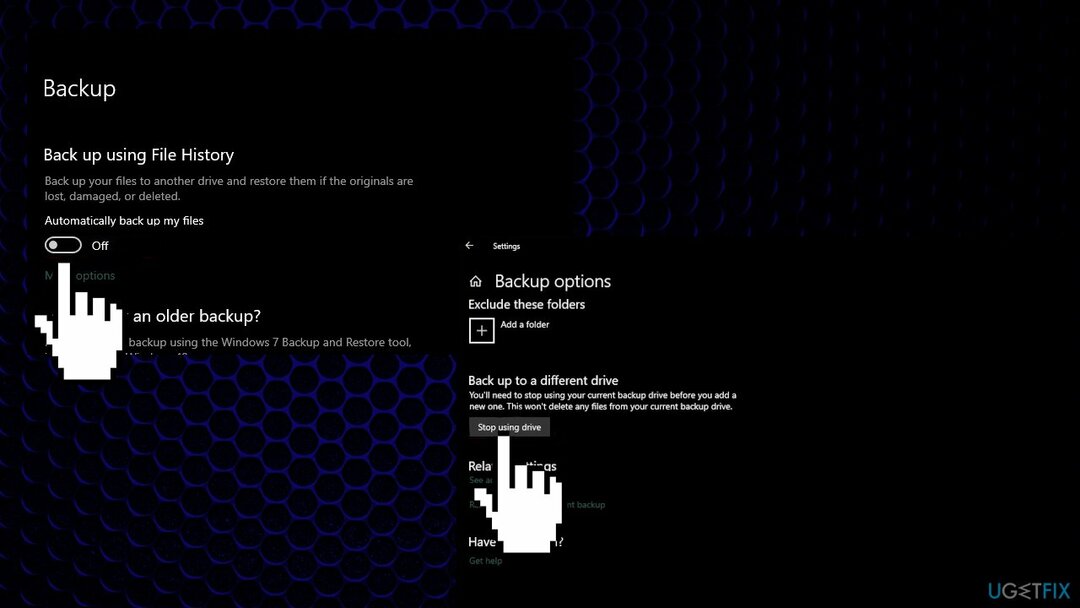
2. metode. Vadības panelis
Lai atjaunotu datora maksimālo veiktspēju, jums ir jāiegādājas licencēta versija Reimage Reimage remonta programmatūra.
- Nospiediet Windows + R taustiņi, lai atvērtu Skrien dialoglodziņš
- Tips kontrole un nospiediet Ievadiet
- Nomaini Skatīt pēc opcijas lai iegūtu visus vadības paneļa iestatījumus
- Noklikšķiniet uz Failu vēsture iestatījumu
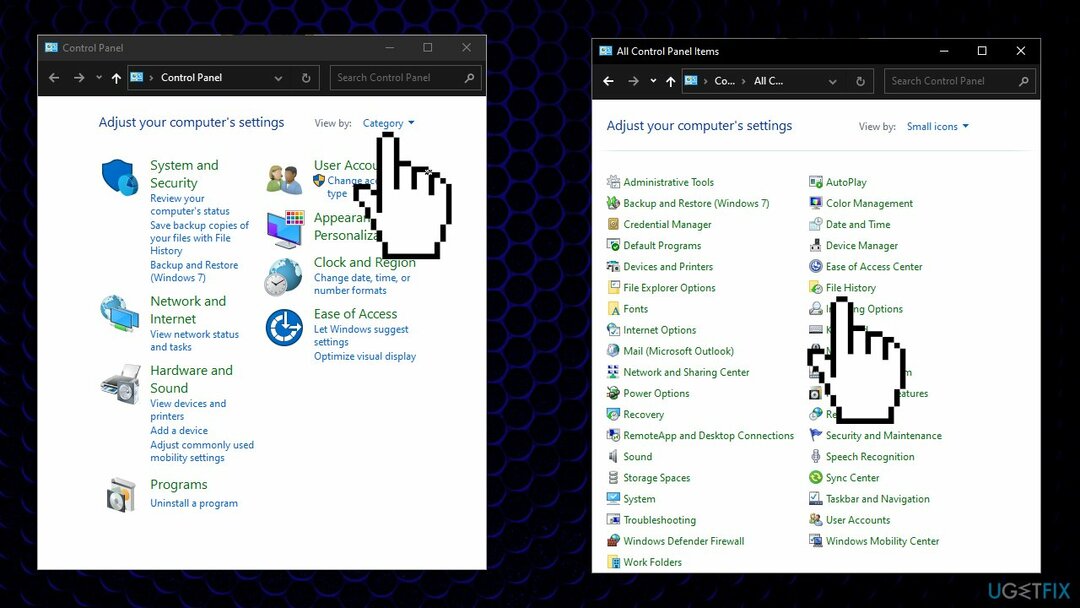
- Noklikšķiniet uz Ieslēdz pogu uz iespējot uz Failu vēsture dublējums
- Reiz Failu vēsture dublēšana ir iespējota, jūs varat piekļūt papildu iestatījumiem
- Jūs varat noklikšķināt uz izvēlieties disku un izvēlieties disku, kuru vēlaties iestatīt dublēšanai
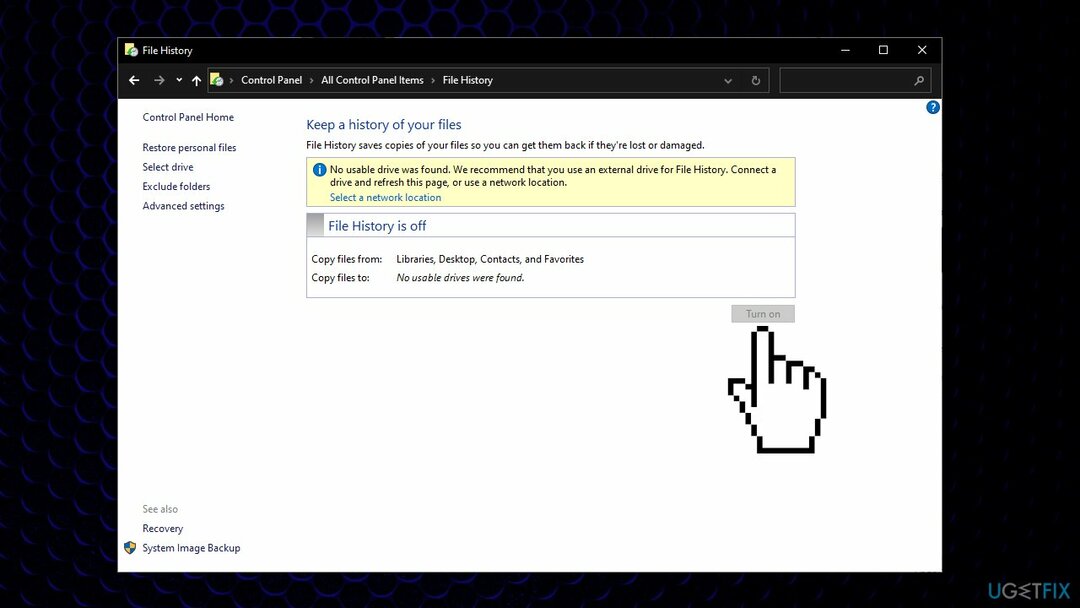
- Iekš Papildu iestatījumi, varat iestatīt dublējumu ieplānot laiku un failu laika saglabāšana
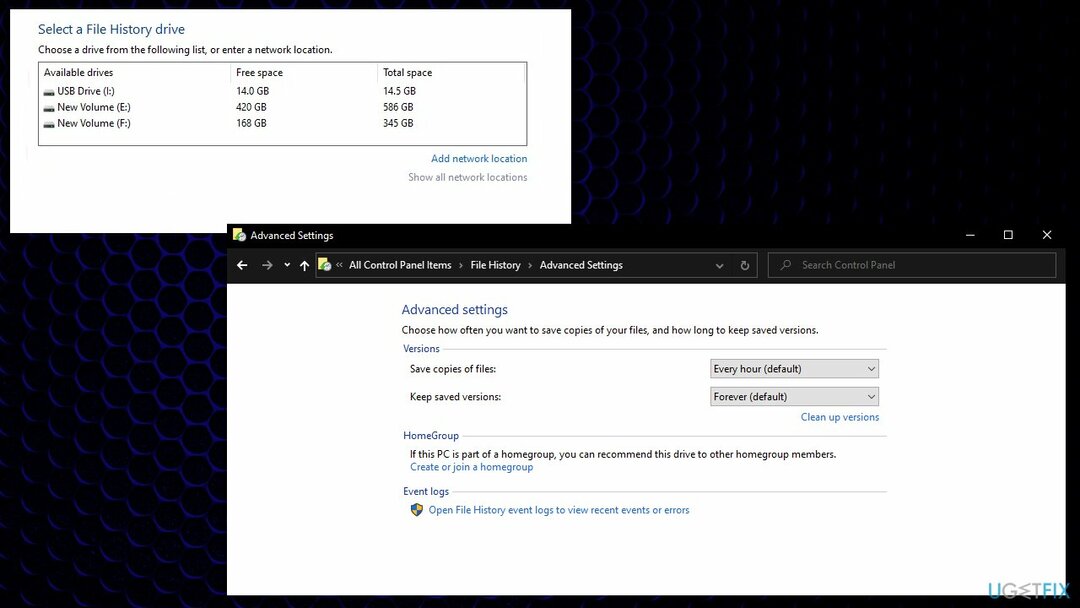
- Uz atspējot Failu vēsture cauri Vadības panelis vienkārši dodieties uz to pašu failu vēstures iestatījumu un noklikšķiniet uz Izslēgt pogu
3. metode. Vietējās grupas politikas redaktors
Lai atjaunotu datora maksimālo veiktspēju, jums ir jāiegādājas licencēta versija Reimage Reimage remonta programmatūra.
- Nospiediet Windows un R atslēgas, lai atvērtu a Skrien dialoglodziņš
- Tips gpedit.msc lodziņā un noklikšķiniet uz Labi
- Iekš Grupas politikas redaktors, pārejiet uz šo politiku:
Datora konfigurācija\\ Administratīvās veidnes\\ Windows komponenti\\ Failu vēsture
- Veiciet dubultklikšķi uz iestatījuma ar nosaukumu Izslēdziet failu vēsturi

- Mainiet slēdzi no Nav konfigurēts uz Iespējots
- Saglabājiet izmaiņas, noklikšķiniet uz Pieteikties pogu. Šis būs atspējot piekļuvi Failu vēsture funkcija pilnībā
- Uz Iespējot to atpakaļ, vienkārši mainiet opciju Pārslēgt atpakaļ uz Nav konfigurēts vai Atspējots
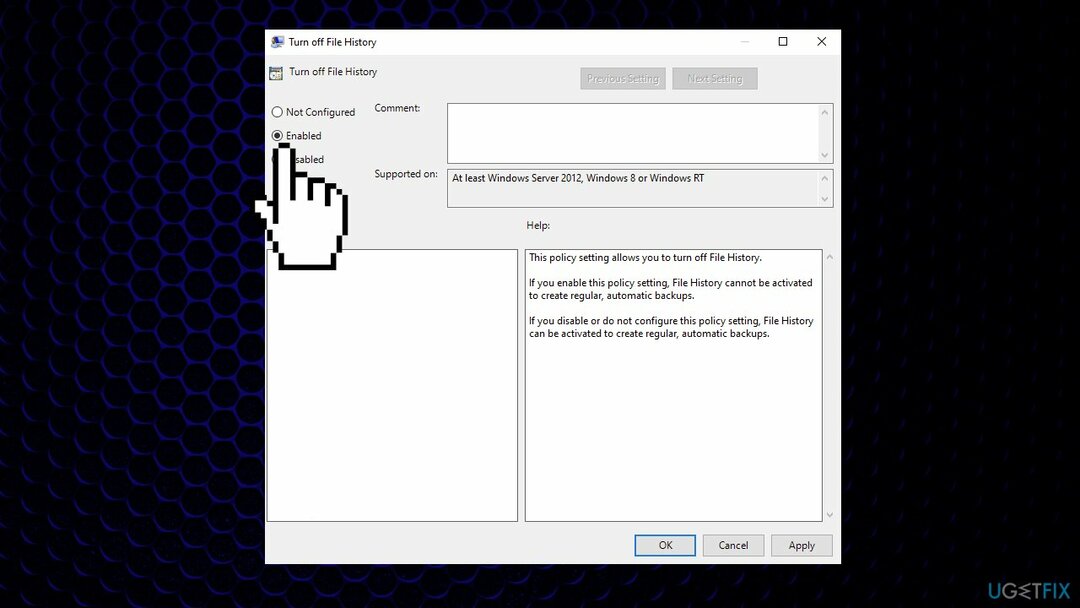
4. metode. Reģistra redaktors
Lai atjaunotu datora maksimālo veiktspēju, jums ir jāiegādājas licencēta versija Reimage Reimage remonta programmatūra.
- Nospiediet Windows atslēga un R atslēga, lai atvērtu a Skrien dialoglodziņš
- Tips regedit un nospiediet Ievadiet
- Izvēlies Jā opcija priekš UAC (lietotāja konta kontrole) pamudināt
- Pārejiet uz šo taustiņu Reģistra redaktors logs:
HKEY_LOCAL_MACHINE\\Software\\Policies\\Microsoft\\Windows\\FileHistory
- Iekš Failu vēsture atslēga, izveidot jaunu vērtību, ar peles labo pogu noklikšķinot uz labās rūts un izvēloties Jauns > DWORD (32 bitu) vērtība
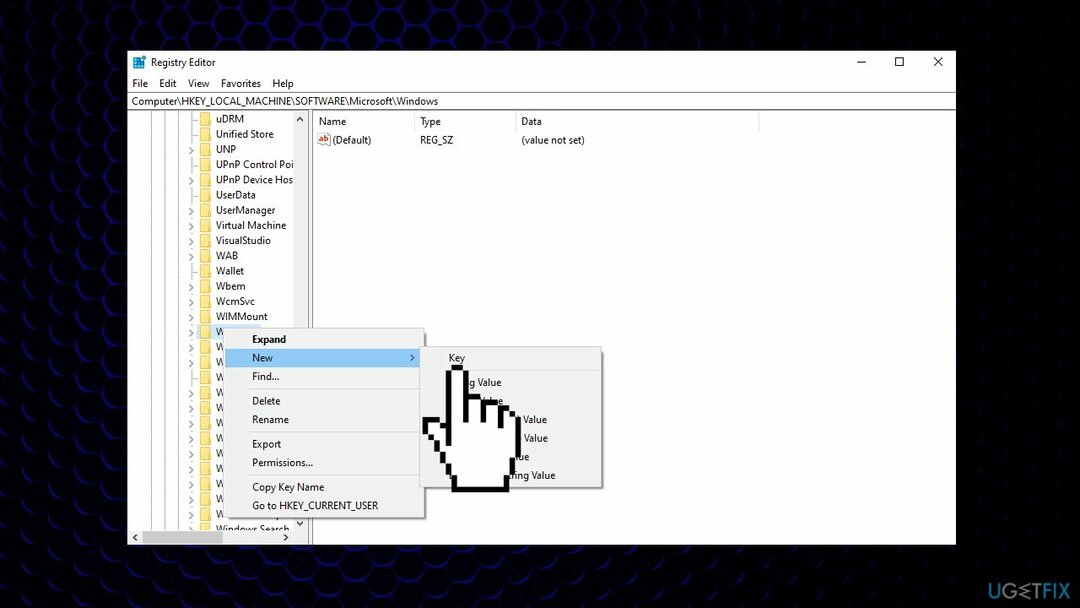
- Nosauciet vērtību kā Atspējots
- Veiciet dubultklikšķi uz Atspējots vērtību un iestatiet vērtības datus uz 1. Šis būs atspējot piekļuvi Failu vēsture pilnībā
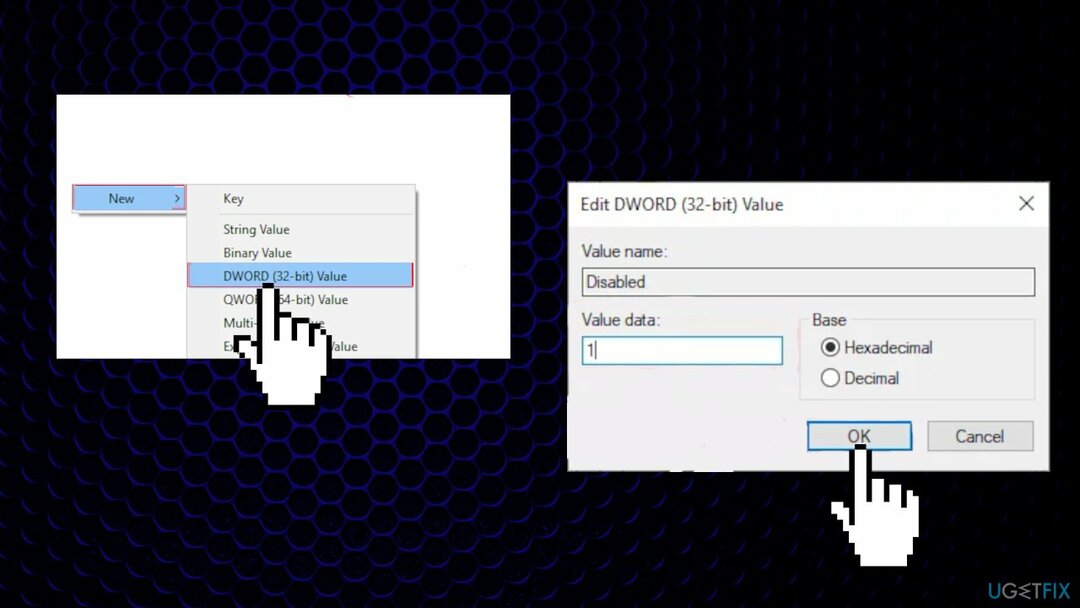
- Uz iespējot piekļūt, jūs varat vienkārši dzēst jauno vērtību vai iestatiet vērtības datus uz 0
Optimizējiet savu sistēmu un padariet to efektīvāku
Optimizējiet savu sistēmu tūlīt! Ja nevēlaties pārbaudīt datoru manuāli un mēģināt atrast problēmas, kas to palēnina, varat izmantot tālāk norādīto optimizācijas programmatūru. Visus šos risinājumus ir pārbaudījusi ugetfix.com komanda, lai pārliecinātos, ka tie palīdz uzlabot sistēmu. Lai optimizētu datoru tikai ar vienu klikšķi, atlasiet vienu no šiem rīkiem:
Piedāvājums
dari to tagad!
Lejupielādētdatora optimizētājsLaime
Garantija
dari to tagad!
Lejupielādētdatora optimizētājsLaime
Garantija
Ja neesat apmierināts ar Reimage un domājat, ka tas neizdevās uzlabot jūsu datoru, droši sazinieties ar mums! Lūdzu, sniedziet mums visu ar jūsu problēmu saistīto informāciju.
Šajā patentētajā labošanas procesā tiek izmantota 25 miljonu komponentu datubāze, kas var aizstāt jebkuru bojātu vai trūkstošu failu lietotāja datorā.
Lai labotu bojātu sistēmu, jums ir jāiegādājas licencēta versija Reimage ļaunprātīgas programmatūras noņemšanas rīks.

VPN ir ļoti svarīgs, kad runa ir par lietotāja privātums. Tiešsaistes izsekotājus, piemēram, sīkfailus, var izmantot ne tikai sociālo mediju platformas un citas vietnes, bet arī jūsu interneta pakalpojumu sniedzējs un valdība. Pat ja izmantojat visdrošākos iestatījumus, izmantojot tīmekļa pārlūkprogrammu, jūs joprojām varat izsekot, izmantojot programmas, kas ir savienotas ar internetu. Turklāt uz privātumu vērstas pārlūkprogrammas, piemēram, Tor, nav optimāla izvēle samazināta savienojuma ātruma dēļ. Labākais risinājums jūsu privātumam ir Privāta piekļuve internetam - esiet anonīms un drošs tiešsaistē.
Datu atkopšanas programmatūra ir viena no iespējām, kas varētu jums palīdzēt atgūt savus failus. Kad izdzēšat failu, tas nepazūd — tas paliek jūsu sistēmā tik ilgi, kamēr tam netiek ierakstīti jauni dati. Data Recovery Pro ir atkopšanas programmatūra, kas meklē jūsu cietajā diskā izdzēsto failu darba kopijas. Izmantojot šo rīku, varat novērst vērtīgu dokumentu, skolas darbu, personīgo attēlu un citu svarīgu failu zudumu.